Table des matières
En plus de rechercher des lieux, Marble peut afficher les itinéraires possibles entre deux ou plusieurs endroits. Vous prévoyez une randonnée dans les bois ? Besoin d'un itinéraire de conduite pour vous rendre à une adresse précise dans une ville étrangère ? Cliquez sur l'onglet Itinéraire, situé en haut de la boîte à outils de Marble, pour commencer à planifier votre voyage.
Deux boutons verts sont affichés dans l'onglet Itinéraire : A et B. Saisissez l'adresse de départ dans le champ à côté du bouton A qui indique le début de votre trajet. Appuyez sur Entrée ou cliquez sur le bouton Rechercher pour trouver les lieux correspondants. Une petite animation de progression vous fera passer le temps au cours de la recherche. En utilisant le terme de recherche « Weavers Lane, London », le résultat ressemblera à la copie d'écran ci-dessous :
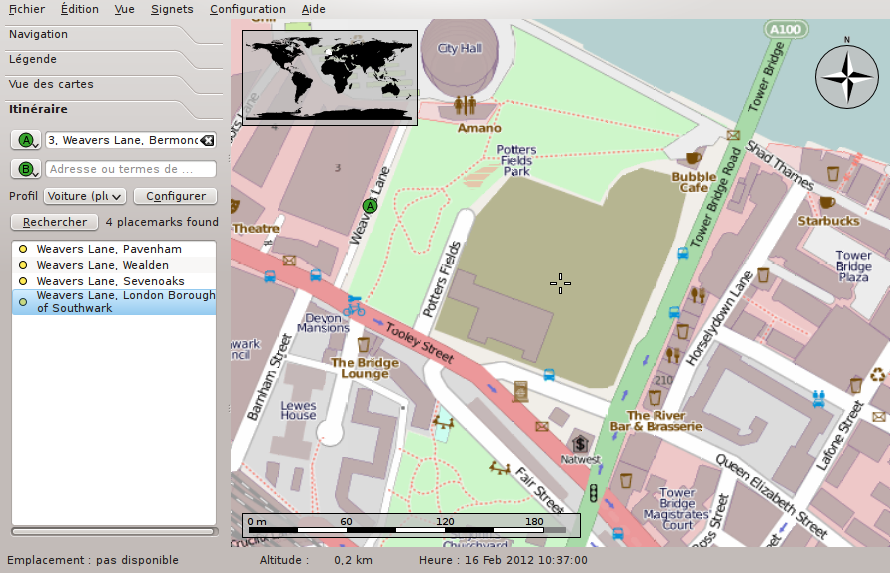
Les lieux similaires s'ajouteront à la liste sous les champs de saisis. Ils sont également affichés sur la carte. Le premier résultat est automatiquement sélectionné comme point de départ. Sur la carte, cette position est indiquée à l'aide de l'icône A, identique au bouton du champ de saisi. Si le premier résultat ne correspond pas au début du trajet désiré, cliquez sur un autre résultat pour en faire votre nouveau point de départ. Vous pouvez cliquer indifféremment sur une entrée de la liste ou sur une icône de la carte pour accomplir cela. Le départ du trajet choisi sera toujours indiqué par l'icône A.
Une fois le point de départ identifié, passons à la saisie de la destination de notre itinéraire. La procédure est la même : saisissez l'adresse de destination dans le champ de saisis à côté du bouton B, appuyez sur Entrée et sélectionnez le lieu désiré parmi les résultats proposés.
Avez-vous remarqué que le bouton Rechercher a disparu pour être remplacé par le bouton Obtenir les directions ? Marble signale ainsi que toutes les informations nécessaires au calcul de l'itinéraire ont été saisies correctement. Cliquez sur le bouton Obtenir les directions pour afficher un trajet approprié. Si le terme de la recherche pour la destination est « Sun Walk, London », le résultat ressemblera à cette copie d'écran :
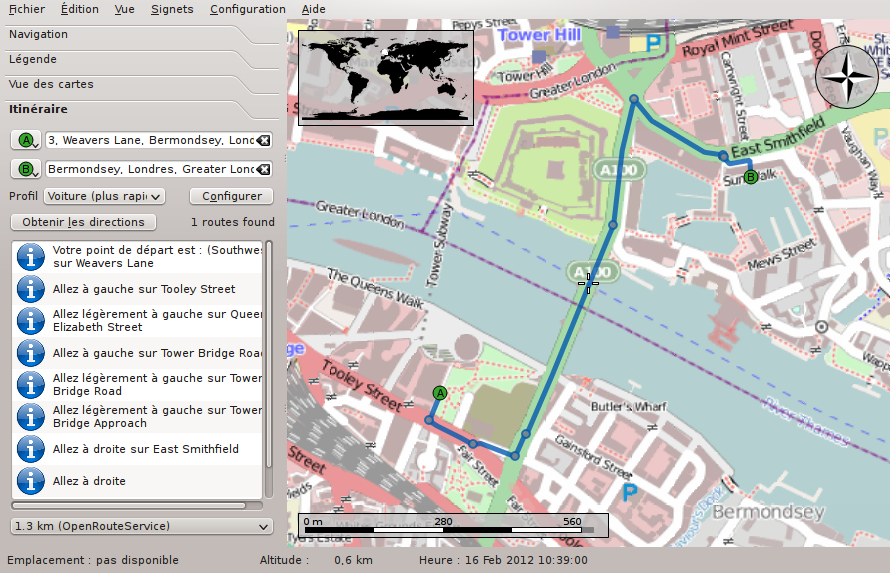
Si la position de départ (ou de destination) est visible à l'écran, vous trouverez sans doute plus pratique de la sélectionner directement sur la carte. À cette fin, cliquez sur le bouton A (ou B) situé à côté du champ de saisie et sélectionnez Depuis la carte... dans le menu. Une fois le mode de saisi à partir de la carte activée : le clic suivant sur un emplacement de la carte deviendra le départ (ou la destination) de votre itinéraire. Le pointeur de la souris se transformera en croix afin de faciliter la sélection. La position sélectionnée sera ajoutée à votre trajet en plus d'être indiquée sur la carte. Pour annuler la sélection, cliquez à nouveau sur le bouton ou appuyez sur Échap.
Une autre méthode de sélection des points de départ et de destination est accessible par le menu contextuel de la carte : cliquez avec le bouton de la souris sur l'emplacement désiré et sélectionnez Directions à partir d'ici ou Directions vers ici, selon le cas.